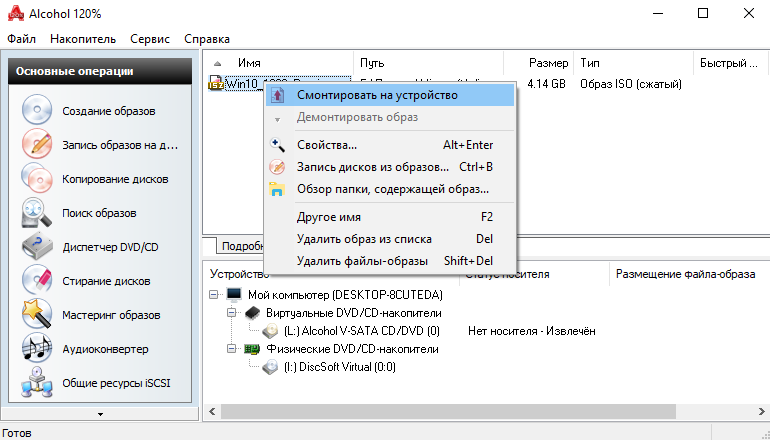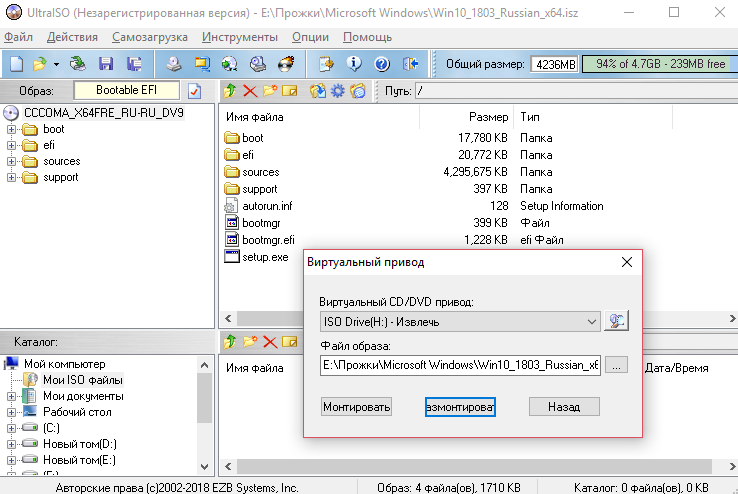Чем открыть файл isz в Windows 10
Для работы с образами пользователи используют множество разного рода программ. Поскольку файл с расширением .isz является сжатым образом ISO, то программы которые позволяют открыть текущий формат почти не отличаются от программ открывающих образы формата ISO. Первым делом рекомендуем включить отображение расширения файлов в Windows 10, так как они по умолчанию отключены.
Данная статья расскажет, как и чем открыть файл isz в Windows 10. Рассмотрим программы позволяющие не только открыть, но и смонтировать текущий образ на виртуальный привод. А также рекомендуем ознакомиться со статьей как открыть файл ISO на Windows 10, поскольку решение текущей задачи слегка похоже на рассматриваемое ранее.
Как открыть файл isz на Windows 10
Alcohol 120%
В пользователей есть возможность скачать Alcohol 120% Free Edition, которой с головой хватит обычному пользователю. Чтобы скачать бесплатную версию программы Alcohol 120% перейдите на официальный сайт.
- Запускаем программу Alcohol 120% FE от имени администратора.
- Нажимаем меню Файл > Открыть и в открывшимся окне выбираем файл с расширением .isz.
- Теперь в списке нажмите правой кнопкой мыши на текущий файл и выберете пункт Смонтировать на устройство.


Если же кнопка смонтировать на устройство не активная необходимо создать виртуальный диск. Для этого слева в разделе Настройки выберите пункт Виртуальный диск. В открывшемся окне задайте количество виртуальных дисков и нажмите кнопку ОК. После текущей настройки виртуальных дисков выше указанная кнопка смонтировать на устройство будет доступна.
UltraISO
Программа UltraISO создана специально для работы с образами в операционной системе Windows. Есть возможность воспользоваться пробным периодом, которого хватит чтобы открыть файл формата .isz на Windows 10. Скачать программу UltraISO можно с официального сайта разработчика.- Запускаем программу UltraISO от имени администратора.
- Нажимаем меню Файл > Открыть и в открывшемся окне выбираем нужный .isz файл.
- Дальше переходим в пункт меню Инструменты > Монтировать в виртуальный привод или просто нажимаем кнопку F6.
- В открывшемся окне Виртуального привода нажимаем кнопку Монтировать или Размонтировать.


В принципе извлечь файлы можно с образа формата .isz прямо с интерфейса программы UltraISO. Поскольку это намного удобней делать с проводника, то лучше смонтировать образ на виртуальный привод. После чего можно с легкость через проводник открыть файл расширения .isz.
DEAMON Tools Lite 10
Не так давно появилась возможность использовать бесплатную лицензию в программе DEAMON Tools Lite 10. Минусом использования бесплатной программы есть наличие рекламы в программе. Хоть функционал программы хоть и является ограниченным, но для обычного пользователя его будет достаточно с головой. Скачать бесплатную версию программы можно на официальном сайте разработчика.
- Запускаем программу DEAMON Tools Lite 10 от имени администратора.
- Нажимаем кнопку Быстрое монтирование и открываем в проводнике файл формата .isz.


Теперь можно открывать смонтированный образ с расширением .isz в проводнике. Смонтированный виртуальный диск появиться в проводнике сразу же после открытия файла. Чтобы размонтировать ранее смонтированный образ, нажмите в программе на виртуальный диск правой кнопкой мыши и выберите пункт размонтировать или просто удалить.
Выводы
Мы помним что образы с расширением .iso в операционной системе Windows 10 можно с легкостью открывать просто с помощью проводника без необходимости установки сторонних программ. Такой возможности в операционной системе Windows 7 ранее не было, хотя она не помешала бы.
Файл формата .isz открыть таким способом пока не получиться, поэтому мы рассмотрели список программ, чем можно открыть файл isz в Windows 10. Однозначно список выбор не ограничивается только программами представленными выше, можно найти ещё интересные средства для работы с образами, но программы нашего списка можно использовать бесплатно имея при этом отличный интерфейс.
Чем открыть файл ISZ в Windows 7/10 – программы для работы с форматом ISZ
Если вам уже приходилось устанавливать Windows с нуля, то вы определенно знакомы с понятием образа диска. Образом он именуется по той причине, что содержит в себе копию данных и самой файловой структуры физического носителя – жесткого или оптического диска. Такое определение является наиболее точным, однако в действительности образ совсем не обязательно должен быть снят с диска, он может быть создан по принципу обычного архива. Самым популярным форматом образа диска является ISO, в котором обычно распространяются дистрибутивы Windows 7/10, но есть и другие типы образов, например, имеющие формат ISZ.
Какие файлы имеют расширение ISZ
Формат ISZ создан компанией EZB Systems, являющейся разработчиком UltraISO. Аббревиатура ISZ расшифровывается как Zipped ISO Disk Image, то есть файл ISZ есть ни что иное как сжатый с использованием алгоритмов ZLIB или BZIP2 образ ISO. Разработан формат с целью экономии места на серверах, выделенных для хранения образов ISO. Помимо меньшего размера, файлы с расширением ISZ имеют и другие особенности, в частности, они поддерживают защиту паролем с использованием алгоритма AES 256, а также разделение на части.
Чем открыть формат ISZ
Сталкиваться с образами ISZ рядовым пользователям приходится нечасто. В интернете сборки Windows публикуются в основном в формате ISO или ESD, дистрибутивы Mac OS X – в формате DMG, обучающие материалы – в форматах MDS и MDF. Еще реже встречаются IMG и BIN, не говоря уже об «экзотических» форматах образов, снятых с разных электронных устройств. Но если ISZ-образ всё же попадется, то перед пользователем наверняка встанет вопрос, а как открыть формат ISZ. В принципе, для просмотра ISZ-файлов вполне сгодятся те же программы, что и для просмотра ISO. Если вы ищите, чем открыть ISZ в Windows 10, 8.1 или 7, можете воспользоваться такими популярными инструментами как UltraISO, Alcohol 120%, Daemon Tools Lite и WinMount. Познакомимся с ними поближе.
UltraISO
Для формата ISZ программа UltraISO является почти что родной. Открыть в ней ISZ-образ проще простого, для этого достаточно найти его во встроенном файловом менеджере и дважды по нему кликнуть. Содержимое образа тут же отобразится в верхней области рабочего окна.

Используя дерево каталогов, вы можете заходить во вложенные папки образа, перетаскивая их или их содержимое на рабочий стол. Помимо просмотра и извлечения данных, UltraISO поддерживает тестирование и редактирование ISZ-файла, конвертирование его в ISO, BIN, MDS/MDF, IMG и NRG.

Чем открыть ISZ файл в Windows 10, какой программой?


Не так давно пользователям приходилось в целях экономии дискового пространства активно использовать приложения-архиваторы. Они позволяли сжимать содержимое папок в несколько раз. Отдельно стоит сказать об образах дисков, которые тоже представляют собой некий архив, но без сжатия. Поэтому, был разработан новый формат, о котором и пойдет речь в статье. Чем открыть ISZ файл, какие приложения для этого применяются.
СОДЕРЖАНИЕ СТАТЬИ:
Что за «isz»?
Если скачали файл с таким расширением, то знайте – Вы имеете дело с некоторой разновидностью образов ISO. Но в отличии от оригинального тира, ISZipped характеризуется сжатием вложенных в него данных. Это отличный способ сэкономить дисковое пространство, особенно, если нужно загрузить файл в «облако» или файловый обменник, где установлены ограничения на максимальный размер элемента.


Формат ISZ чем открыть?
Сейчас мы рассмотрим три самых популярных приложения, которые помогут работать с данным типом. Хочу отметить, что это универсальные программы, поддерживающие множество расширений образов.
Alcohol 120%
Одна из первых утилит подобного рода, которая существует в мире программного обеспечения уже почти два десятилетия. Лучше всего скачивать софт с сайта разработчиков. Основное назначение этого ПО – запись информации на диски, но и «распаковывать» образы она умеет. Хотя иногда с этим возникают трудности.
- Открываем «Алкоголь 120%» и слева видим несколько пунктов меню. Нас интересует «Поиск образов»:


- Теперь выбираем в перечне справа нужный тип файла, а потом ищем в левой части окна образ соответствующего расширения, чтобы добавить его в приложение:


- На следующем этапе необходимо кликнуть правой кнопкой мышки по объекту и смонтировать его в виртуальный привод:


Если Вы используете ОС Виндовс 10, то для поддержки виртуальных DVD необходимо дополнительно установить компонент SPTD (скачать можно по ссылке, предварительно выбрав подходящую версию).
Daemon Tools
Самый оптимальный вариант для новичков, которые не хотят погружаться в массу настроек и опций. Утилита имеет интуитивно понятный интерфейс, и решает проблему — как открыть isz файл в Windows 10. Официальная страница скачивания находится здесь.
- После установки открываем программу и кликаем по кнопке добавления образа. Затем просто указываем тип и место расположения файла:


- Когда образ добавится в список, выделяем его курсором и снизу жмем не «треугольник» для монтирования:


Теперь можно свободно работать с содержимым виртуального диска: копировать, запускать игры, просматривать видео, фото и т.д.
Ultra ISO
Очень функциональный инструмент, о котором я неоднократно рассказывал ранее. Загрузить инсталлятор можете по ссылке. С помощью софта можно не только работать с форматом isz, но и создавать загрузочные носители (DVD, USB-флеш).
- Запускаем ПО и во встроенном «проводнике» (нижняя часть окна) находим папку с нашим сжатым элементом. Выделив объект, кликаем по значку «Монтировать» в верхнем меню:


- Сработает автоматический запуск, Вы увидите подсказки по дальнейшим действиям.
Вот и всё. Я поведал, как открыть файл с расширением isz, используя бесплатные утилиты, доступные даже для начинающих пользователей.
С уважением, Виктор!
Как открыть файл формата и расширения ISZ в Windows 10
Файлы формата .ISZ становятся всё более и более распространёнными, но количество людей, кто знает, чем открыть файлы с расширением ISZ в Windows 10, к сожалению, по-прежнему мало. Именно поэтому мы решили подготовить материал, в котором рассказали не только о том, как открыть ISZ, но и что это за формат.

Что такое .ISZ
Расширение .ISZ – это формат Zipped ISO, то есть данные компоненты являются сжатым образом. Например, это может быть образ игры или программы. Самый ближайший «аналог» данного формата – это расширение .ISO, которое является на 2019 год куда более популярным, чем «ай-эс-зэд».
Главное отличие от .ISO – меньший размер, средняя разница в «весе» — около 30%. Наряду с этим различается время и для распаковки. Аналогию можно провести со сжатым .ZIP файлом, который был упакован с максимальным сжатием или с нормальным – время в обоих случаях будет различаться.
Сама Windows 10 не умеет работать с .ISZ компонентами, поэтому для открытия вам в любом случае потребуется сторонний софт. Вы можете выбрать один из вариантов ниже, среди них есть как платные, так и бесплатные варианты.
Чем открыть файл формата ISZ
Мы рекомендуем использовать одно из следующих решений для открытия файлов формата .ISZ:
Есть и другие решения, но данные программы являются нашим личным ТОП-3 для решения данной задачи. Всё, что вам нужно сделать – скачать и установить эту программу, затем открыть нужный вам файл и далее запустить его или распаковать и затем запустить. Для примера рассмотрим работу с файлами с расширением .isz на Windows 10 на примере Deamon Tools Lite.
Как открыть файлы формата .ISZ в Deamon Tools Lite
Важное примечание: выбирайте именно Lite версию утилиты, так как она позволяет бесплатно работать с этим форматом. У программы есть и платное решение, которое может даже больше, но в Lite версии вы получите всё, что вам необходимо.
Чтобы открыть файл ISZ в Deamon Tools Lite вам необходимо:
- Запустить программу;
- Нажать на иконку добавления нового образа и найти на жестком диске необходимый файл;
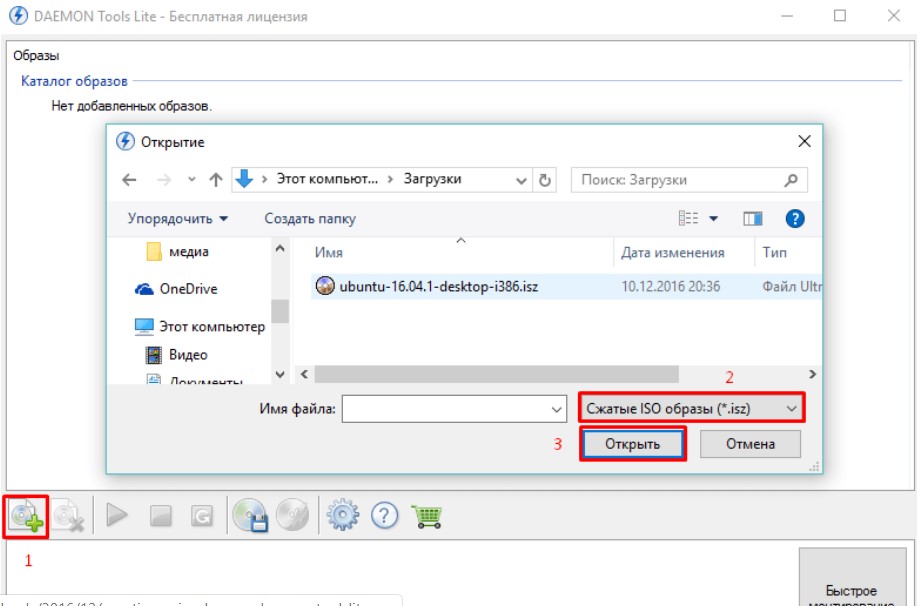
- Выбранный компонент появится в окне «Каталог образов», после этого вам необходимо нажать на кнопку «Play» — Монтировать образ.

- На этом всё, вы смонтируете образ и далее сможете запустить Autorun.exe при его наличии или просто открыть образ и запустить необходимый файл.
По аналогии вы можете использовать и другие программы. Мы не рекомендуем связываться с отдельными решениями – ISZ File Extractor, так как универсальные решения, как Демон тулс, в этом вопросе лучше. Подробней об этой точке зрения и о том, как открывать образа дисков, включая сжатые, смотрите в следующем ролике:
Делитесь в комментариях своими вопросами, если в процессе распаковки или запуска у вас возникли проблемы, но мы надеемся, что после прочтения статья вы не только поняли, что такое .ISZ формат, но и как открыть файлы с таким расширением на компьютере на Windows.
 Загрузка…
Загрузка…Пожалуйста, Оцените:
Наши РЕКОМЕНДАЦИИ
обзор лучших программ для открытия данного расширения
Единственный метод, позволяющий уменьшить размер файла, не повреждая его содержимое — выполнить сжатие. Существует много форматов, в которых хранятся архивированные элементы. Один из них — ISZ.
Зачем нужен формат ISZ
Объёмные файлы, которыми нечасто пользуются, неудобно хранить, но удалять их тоже нельзя. Поэтому архивы с музыкой, картинками, записями и другими элементами принято сжимать, то есть уменьшать их вес при помощи специального алгоритма сжатия, который лежит в основе таких программ, как 7-Zip, WinRAR и других.
Для записи образа системы используется формат ISO. Этот формат нельзя сжать в привычные архивы ZIP и RAR. Специально для него был разработан алгоритм сжатия Zipped ISO, от которого и получил название формат ISZ.
Чем открыть ISZ
Поскольку формат ISZ используется для сжатия образов системы, лучше использовать программы, предназначенные для работы с ISO-файлами. Без них не обойтись, так как у Windows 10 нет встроенной функции для работы с этим расширением.
Alcohol 120%
Бесплатную версию программы можно скачать с официального сайта http://www.alcohol-soft.com/. Установив её, выполните следующие действия, чтобы разархивировать ISZ-файл:
- Перейдите к блоку «Поиск образов».

 Открываем раздел «Поиск образа»
Открываем раздел «Поиск образа» - Пропишите путь до файла, укажите, что это сжатый ISO-образ, и добавьте выбранное в Alcohol.

 Указываем путь до файла и добавляем выбранное в Alcohol
Указываем путь до файла и добавляем выбранное в Alcohol - Кликните правой клавишей мыши по файлу и выберите функцию «Смонтировать на устройство». Укажите, на какое устройство хотите разместить образ, и дождитесь окончания процесса.

 Кликаем по образу ПКМ и выбираем функцию «Смонтировать на устройство»
Кликаем по образу ПКМ и выбираем функцию «Смонтировать на устройство»
Видео: использование программы Alcohol 120%
Daemon Tools Lite
Это более простое приложение с минимально нагруженным интерфейсом. Загрузить его можно на официальном сайте https://www.daemon-tools.cc/rus/products/dtlite. Есть две версии: бесплатная с рекламой и платная (от 5.99 $) без неё.
- Запустив приложение, кликните по иконке диска с зелёным плюсиком и укажите путь до файла.

 Указываем расположение образа
Указываем расположение образа - Выберите добавленный файл и запустите процедуру монтирования. Дождитесь окончания процесса.

 Нажимаем на иконку с зеленой стрелочкой
Нажимаем на иконку с зеленой стрелочкой
Ultra ISO
У этого приложения много способов применения. Есть две версии: бесплатная (пробная) и платная (29,65 $). Получить их можно на официальном сайте https://www.ezbsystems.com/enindex.html.
Запустив программу, в нижней части найдите ISZ-файл. Выберите его и кликните по иконке с диском в верхней панели быстрого доступа (кнопка «Монтировать в виртуальный привод»). Готово, осталось дождаться, пока Ultra ISO автоматически разархивирует образ.

 Указываем путь до файла и начинаем монтирование в виртуальный привод
Указываем путь до файла и начинаем монтирование в виртуальный приводОбразы системы, записанные в формате ISO, сжимаются в ISZ-архив. Заархивированные элементы файла такого расширения можно открыть при помощи сторонних программ: Alcohol 120%, DTL, Ultra ISO.
Чем открыть ISZ файл
Во время работы в сети некоторые пользователи могут встретиться с файлом, имеющим расширение «ISZ». Данный файл представляет собой образ диска ISO, в котором для экономии места применяется сжатие данных с помощью архиватора ZIP. Для получения доступа к содержимому данного файла необходима установка на ПК специальных программ, предназначенных для работы с образами дисков. В данном материале я подробно расскажу, как и чем открыть ISZ файл, какие программы просмотрщики нам в этом помогут, и как их использовать.

 Формат ISZ
Формат ISZЧто такое ISZ
Расширение файла «ISZ» является аббревиатурой слов «ISO ZIP». Как следует из расшифровки указанной аббревиатуры, файлы с расширением «ISZ» являются сжатыми с помощью ZIP-архиватора (а иногда и зашифрованными и запароленными) образами ISO.
Указанный формат образов был разработан компанией «EZB Systems» с целью экономии дискового пространства. Использование ZIP-архивации в работе с ISO-образами позволяет сэкономить до 20% места на диске, что особенно оправданно в условиях работы с большими массивами данных.
Обычно при архивации данных в ISZ применяется алгоритм сжатия ZLIB или BZIP2, может применяться шифрование AES256 и пароль.
Образ с расширением ISZ может быть разбит на небольшие части и хранится на различных устройствах (в том числе на разных дисках), но после их соединения воедино они вновь будут работать как единое целое.

 Расширение .zip
Расширение .zipК недостаткам образов с расширением isz относят недостаточно стабильную работу с рядом эмуляторов.
Как открыть .isz в Windows 10 и 7
Существуют всего несколько программных инструментов, позволяющих открыть файлы-образы с расширением «ISZ». Ниже я перечислю каждый из них, и попутно поясню, как ими пользоваться.
UltraISO программа просмотрщик
Известная программа для работы с образами UltraISO станет эффективным решением, в воспроизведении .isz в Windows 10 и Windows 7. Данный программный продукт позволяет не только просматривать образы дисков, но и создавать и редактировать их.
Для просмотра isz-файла необходимо запустить данную программу, с помощью каталога в нижней части экрана перейти в папку с данным файлом, кликнуть на нём, а затем в панели инструментов программы нажать на кнопку «Монтировать в виртуальный привод».

 Программа UltraISO
Программа UltraISOСодержимое образа isz отобразиться в виртуальном приводе, и вы получите доступ к имеющимся в данном образе файлам.
Программа Alcohol 120%
Alcohol 120% — ещё одна популярная программа по работе с образами дисков, позволяющая открыть образ с расширением isz на вашем компьютере. Установите и запустите данную программу, в основных операциях выберите «Поиск образов», укажите тип файла для поиска (isz) и путь к нужному файлу, а затем нажмите на расположенную внизу кнопку «Добавить выбранное в Alcohol».
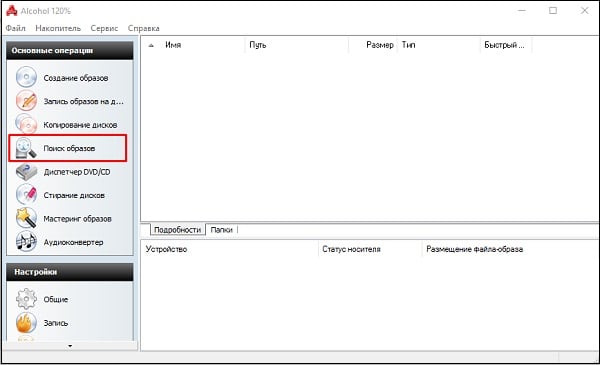
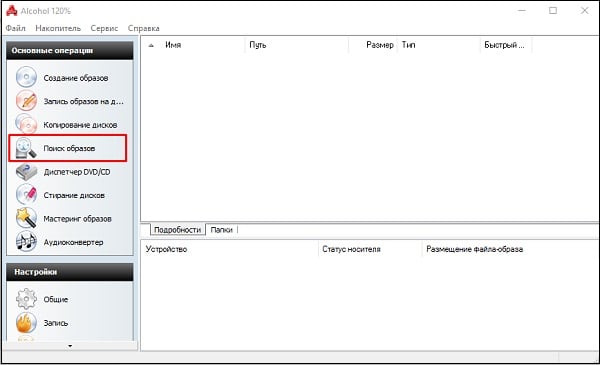 Программа Alcohol 120%
Программа Alcohol 120%Затем кликните на имени данного диска правой клавишей мыши и выберите «Смонтировать на устройство».
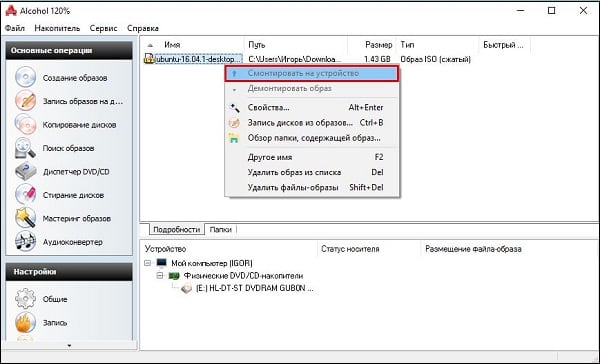
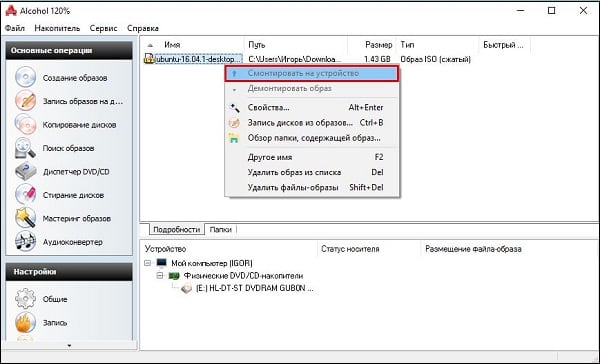 Кликаем смонтировать
Кликаем смонтироватьПользователям ОС Виндовс 10 для корректной работы данной программы может понадобиться установка компонента SCSI Pass Through Direct (SPTD).
Известный, популярный, и главное бесплатный продукт Daemon Tools Lite хоть и обладает урезанным, по сравнению с Pro-версией, функционалом, тем не менее, успешно может использоваться для открытия и просмотра содержимого ISZ-образов.
Для работы с данной программой запустите её, нажмите на кнопку «Добавить образ» (слева снизу), выберите тип файла «isz» и укажите системе путь к соответствующему файлу.
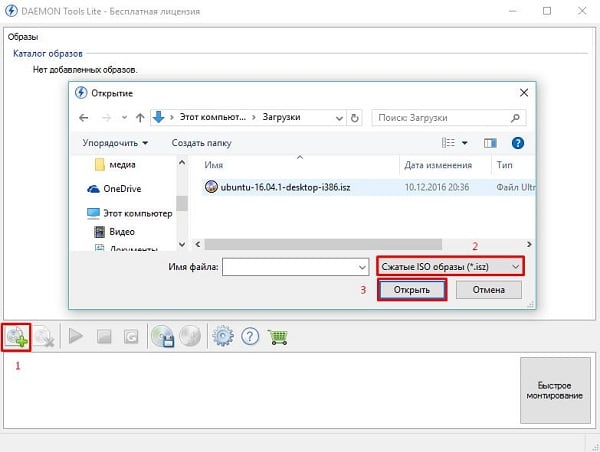
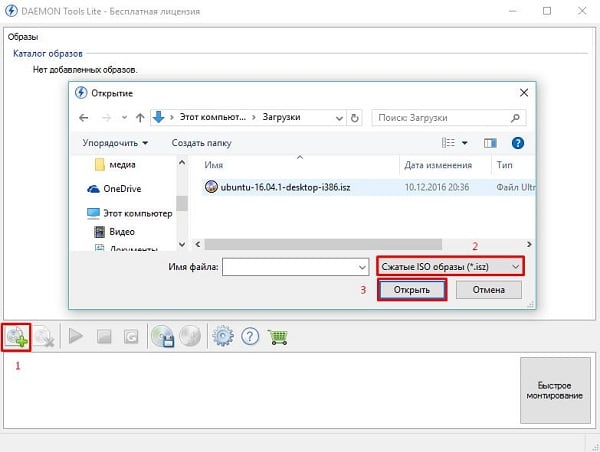 Бесплатная программа Daemon Tools Lite
Бесплатная программа Daemon Tools LiteВ основном окне раз кликните на данный файл, а затем нажмите на кнопку «Монтировать» внизу. После выполнения указанного действия вы получите доступ к файлам, содержащимся в данном образе.
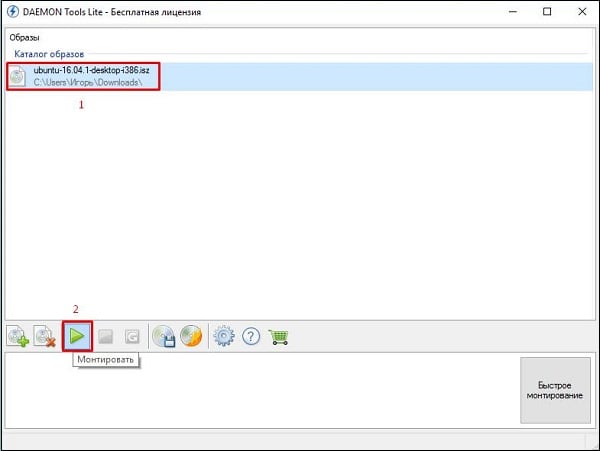
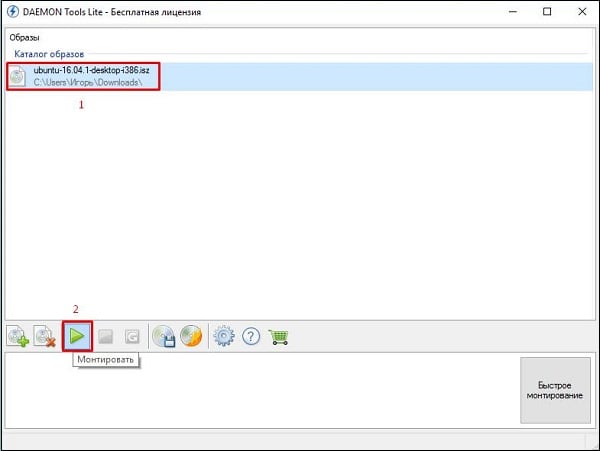 Кликаем монтировать файл с расширением .isz
Кликаем монтировать файл с расширением .iszWinMount — воспроизводит сжатый образ диска
Бесплатная программа WinMount также может быть использована для просмотра содержимого isz-файла. Пользоваться ей довольно просто, запустите данную программу, нажмите на кнопку «Mount file» (монтировать файл) сверху, укажите программе путь к нужному isz-файлу, и образ данного файла будет смонтирован в системе как стандартный логический диск.
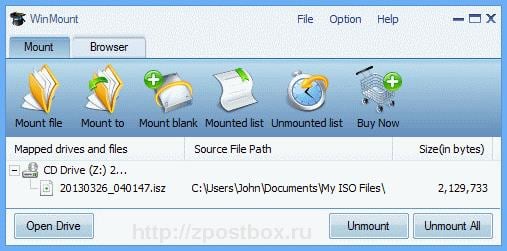
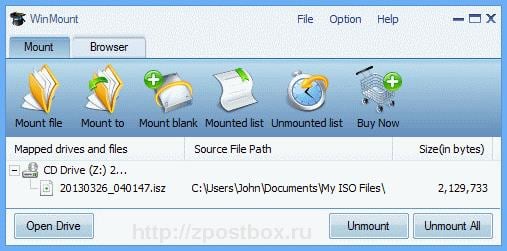 Интерфейс WinMount
Интерфейс WinMountПолучив доступ к данному диску, можно напрямую работать с его содержимым с помощью файловых менеджеров.
Заключение
Перечисленные мной программы станут эффективным ответом на вопрос о том, чем открыть ISZ файл. Если же вам необходимо провести конвертацию isz в iso файл, то можно воспользоваться как функционалом вышеописанных программ (например, UltraISO), так и обратиться за помощью к другим программным инструментам (например, AnyToISO), которые позволят получить на выходе цельный ISO-образ без каких-либо потерь.
Формат isz чем открыть в Windows 7-Windows 10?
Многообразие форматов файлов может запутать любого пользователя. Каждый файл того или иного формата открывается своей программой и представляет собой определенный разряд. Это может быть музыка, видео, изображение и так далее.
В данной статье мы расскажем вам о формате ISZ. Что он из себя представляет и чем его можно открыть.
Что такое .ISZ?
Данный формат представляет собой образ диска или другого носителя информации. Проще говоря это точная копия CD или DVD диска, которую можно хранить на жестком диске, а также открывать, используя виртуальные приводы операционной системы.
ISZ похож на популярный формат образов – ISO. Но есть одно очень важное отличие. Он умеет сжимать данные для экономии места.
Это значит, что если у вас есть или был DVD диск объемом 4.3 ГБ, то сделав образ этого диска в формате ISZ, вы можете ужать эти 4.3 ГБ, до 4ГБ и даже меньше. При этом все данные не пострадают.
Чем открыть ISZ в Windows 7 – Windows 10?
Открываются файлы этого типа почти всеми программами, которые созданы для работы с образами.
Среди них бесплатная программа Deamon Tools Lite, а также платные Alcohol 120% и бессменная UltraIso.
Покажем процесс открытия файла ISZ на примере бесплатной программы DeamonTools Lite, которую вы можете без проблем скачать с официального сайта и установить.
Скачать Deamon Tools Lite
После скачивания установочного файла запускаете его и нажатиями кнопки “Далее” устанавливаете программу. Далее перезагружаете свой компьютер.
После этого открываете Deamon Tools Lite через ярлык на рабочем столе и в главном окне программы в самом низу выбираете виртуальный дисковод, нажатием по нему левой кнопкой мыши.
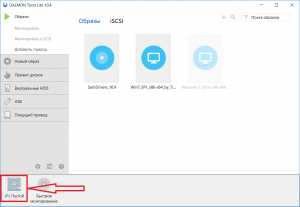
Виртуальные приводы
Если внизу главного окна программы нет ни одного виртуального привода ,то его можно добавить, нажатием все там же правой кнопкой мыши и в открывшемся окне выбрав “Добавить привод“.
Откроется окно, в котором вам нужно указать файл ISZ на своем компьютере или в сетевом окружении и нажать кнопку “Открыть“.
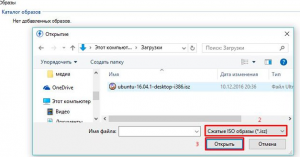
Открытие образа ISZ
После этого в “Компьютере” появится содержимое образа ISZ в виде обычного CD/DVD диска.
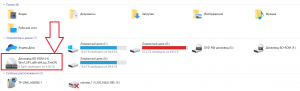
Смонтированный в виртуальный привод образ ISZ
Далее с ним можно работать как с обычным оптическим диском.
.isz Extension — Список программ, которые могут открывать файлы .isz
| .isz Extension — Список программ, которые могут открывать файлы .isz |
В следующей таблице вы можете найти список программ, которые могут открывать файлы с расширением .isz. Этот список создается путем сбора информации о расширениях, сообщаемой пользователями с помощью параметра «отправить отчет» утилиты FileTypesMan.
Название продукта, описание и название компании взяты из информации о версии.exe-файл. Список «Действия» берется из пунктов контекстного меню, добавленных в Проводник указанной программой. В столбце «Популярность» отображается одно из следующих 4 значений: Низкое, Среднее, Высокое и Очень высокое, которое определяется в соответствии с количеству пользователей, отправивших указанную запись.
| daemon.exe | DAEMON Tools Lite | DAEMON Tools Lite | DT Soft Ltd | открыто | Низкое |
| DTAgent.exe | DAEMON Tools Ultra | DAEMON Tools Ultra Agent | Disc Soft Ltd | open | Low |
| DTAgent.exe | DAEMON Tools Pro | DAEMON Tools Pro Agent | DT Soft Ltd | open | Medium |
| DTAgent.exe | DAEMON Tools Lite | DAEMON Tools Lite | Disc Soft Ltd | открыто | Низкое |
| DTLite.exe | DAEMON Tools Lite | DAEMON Tools Lite | DT Soft Ltd | открыто | High |
| DTProAgent.exe | DAEMON Tools Pro | DAEMON Tools Pro Agent | DT Soft Ltd | open | Low |
| expressburn.exe | ExpressBurn | Программа для записи дисков Express Burn | Программа NCH | Запись с помощью Express Burn | Низкая |
| golden.exe | GoldenRecords | Golden Records Конвертер винила в CD | Программное обеспечение NCH | Извлечение с помощью Express Zip | Low |
| ImgBurn.exe | ImgBurn | ImgBurn — Ultimate Image Burner! | МОЛНИЯ ВЕЛИКОБРИТАНИЯ! | Brennen mit ImgBurn | Средний |
| MiniWinMount.exe | открыто | Низкое | |||
| pfmhost.exe | Pismo File Mount | Хост-процесс форматирования — Pismo File Mount | Pismo Technic Inc. | open | Low |
| PowerISO.exe | PowerISO | PowerISO | Power Software Ltd | открытый | Средний |
| UltraISO.exe | UltraISO Premium | UltraISO Premium | EZB Systems, Inc. | Abrir con UltraISO | High |
| uniextract.exe | Universal Extractor | Файлы UniExtract … | Низкий | ||
| влк.exe | VLC media player | VLC media player 2.0.1 | VideoLAN | Добавить в список воспроизведения медиаплеера VLC, воспроизведение с медиаплеером VLC | Low |
| WinArchiver.exe | WinArchiver | WinArchiver | Power Software Ltd | открыто | Низкое |
В следующей таблице вы можете найти список информации о типах файлов, связанных с расширением .isz.
| AlcoholImageFile | shell32.dll | Windows Shell Common Dll, Microsoft Corporation | Low | |||
| DAEMON.Tools.Lite | daemon.exe | DAEMON Tools Lite, DT Soft Ltd | Очень высокий | |||
| DAEMON.Tools.Pro | DTPro.exe | DAEMON Tools Pro, DT Soft Ltd | Средний | |||
| DAEMON.Tools.Ultra | DTUltra.exe | DAEMON Tools Ultra, Disc Soft Ltd | Low | |||
| KuaiZipMount.isz | Низкий | |||||
| MiniWinMount.isz | MiniWinMount.exe | Низкий | ||||
| PismoFileMountAuditPackage.Файл | pfmshx_192.dll | Shell Extension — Pismo File Mount Audit Package, Pismo Technic Inc. | Low | |||
| PowerISO | PowerISO Plik | PowerISO.exe | PowerISO, Power Software Ltd | Низкий | ||
| PowerISO | Файл PowerISO | PowerISO.exe | PowerISO, Power Software Ltd | Средний | ||
| UltraISO | UltraISO Файл | UltraISO.exe | UltraISO Premium, EZB Systems, Inc. | High | ||
| UltraISO | Средний | |||||
| UltraISO | UltraISO Datei | UltraISO.exe | UltraISO Premium, EZB Systems, Inc. | Низкий | ||
| UltraISO | Archivo UltraISO | UltraISO.exe | UltraISO Premium, EZB Systems, Inc. | Низкий | ||
| WinArchiver.ISZ | WinArchiver ISZ File | WinArchiver.exe | WinArchiver, Power Software Ltd | Низкий |
| ключей реестра, связанных с этим расширением |
HKEY_CLASSES_ROOT \ .isz
HKEY_CLASSES_ROOT \ AlcoholImageFile
HKEY_CLASSES_ROOT \ DAEMON.Tools.Lite
HKEY_CLASSES_ROOT \ DAEMON.Tools.Pro
HKEY_CLASSES_ROOT \ DAEMON.Tools.Ultra
HKEY_CLASSES_ROOT \ KuaiZipMount.isz
HKEY_CLASSES_ROOT \ MiniWinMount.isz
HKEY_CLASSES_ROOT \ PismoFileMountAuditPackage.File
HKEY_CLASSES_ROOT \ PowerISO
HKEY_CLASSES_ROOT \ UltraISO
HKEY_CLASSES_ROOT \ WinArchiver.ISZ
| Найдите дополнительную информацию о расширениях: |
Если вы ищете информацию о другом расширении, вы можете попробовать найти его в следующий алфавитный список:
А | B | C | D | E | F | G | H | Я | J | K | L | M | N | O | P | Q | R | S | Т | U | V | W | X | Y | Z | Другие |
.Как открыть файл ISZ?
Что такое файл ISZ?
ФайлISZ представляет собой сжатый образ диска файл . Формат был создан EZB Systems. Формат ISZ — это не что иное, как сжатый образ ISO.
Знакомство с форматом файлов ISO
ФорматISZ полностью соответствует стандарту формата ISO и использует сжатие для получения файлов меньшего размера, что помогает сэкономить место на диске.Формат ISZ использует методы сжатия ZLIB и BZIP2, алгоритмы сжатия без потерь, которые сохраняют метаданные файлов. Формат ISZ также предлагает защиту паролем и шифрование: AES128, AES192 или AES256 (128-битное, 192-битное и 256-битное шифрование ключа соответственно).
Разделение больших файлов
Большие файлы ISZ можно разделить на более мелкие части. Каждая такая часть сохраняет имя исходного файла, но, начиная со второй части, расширение разное — первая часть имеет расширение ISZ, вторая i01 , третья i02 и так далее.Разделение файлов на более мелкие фрагменты позволяет пользователям хранить данные на нескольких устройствах хранения и при необходимости объединять части в исходные файлы.
Программы, поддерживающие расширение файла ISZ
В следующем списке представлены ISZ-совместимые программы. Файлы с расширением ISZ, как и любые другие форматы файлов, можно найти в любой операционной системе. Рассматриваемые файлы могут быть переданы на другие устройства, будь то мобильные или стационарные, но не все системы могут правильно обрабатывать такие файлы.
Обновлено: 10.01.2020
Как открыть файл ISZ?
Отсутствие возможности открывать файлы с расширением ISZ может иметь различное происхождение. С другой стороны, наиболее часто встречающиеся проблемы, связанные с файлами Zipped ISO Disk Image , не являются сложными. В большинстве случаев их можно решить быстро и эффективно без помощи специалиста. Ниже приводится список рекомендаций, которые помогут вам выявить и решить проблемы, связанные с файлами.
Шаг 1. Получите UltraISO
 Основная и наиболее частая причина, препятствующая открытию пользователями файлов ISZ, заключается в том, что в системе пользователя не установлена программа, которая может обрабатывать файлы ISZ. Это простой. Выберите UltraISO или одну из рекомендуемых программ (например, DAEMON Tools, Alcohol 120%, WinMount), загрузите ее из соответствующего источника и установите в своей системе. Выше вы найдете полный список программ, поддерживающих файлы ISZ, классифицированных в соответствии с системными платформами, для которых они доступны.Самый безопасный метод загрузки установленного UltraISO — это перейти на веб-сайт разработчика (EZB Systems, Inc.) и загрузить программное обеспечение по предоставленным ссылкам.
Основная и наиболее частая причина, препятствующая открытию пользователями файлов ISZ, заключается в том, что в системе пользователя не установлена программа, которая может обрабатывать файлы ISZ. Это простой. Выберите UltraISO или одну из рекомендуемых программ (например, DAEMON Tools, Alcohol 120%, WinMount), загрузите ее из соответствующего источника и установите в своей системе. Выше вы найдете полный список программ, поддерживающих файлы ISZ, классифицированных в соответствии с системными платформами, для которых они доступны.Самый безопасный метод загрузки установленного UltraISO — это перейти на веб-сайт разработчика (EZB Systems, Inc.) и загрузить программное обеспечение по предоставленным ссылкам.
Шаг 2. Обновите UltraISO до последней версии
 Вы по-прежнему не можете получить доступ к файлам ISZ, хотя UltraISO установлен в вашей системе? Убедитесь, что программное обеспечение обновлено. Разработчики программного обеспечения могут реализовать поддержку более современных форматов файлов в обновленных версиях своих продуктов.Причина, по которой UltraISO не может обрабатывать файлы с ISZ, может заключаться в том, что программное обеспечение устарело. Последняя версия UltraISO должна поддерживать все форматы файлов, которые совместимы со старыми версиями программного обеспечения.
Вы по-прежнему не можете получить доступ к файлам ISZ, хотя UltraISO установлен в вашей системе? Убедитесь, что программное обеспечение обновлено. Разработчики программного обеспечения могут реализовать поддержку более современных форматов файлов в обновленных версиях своих продуктов.Причина, по которой UltraISO не может обрабатывать файлы с ISZ, может заключаться в том, что программное обеспечение устарело. Последняя версия UltraISO должна поддерживать все форматы файлов, которые совместимы со старыми версиями программного обеспечения.
Шаг 3. Установите приложение по умолчанию для открытия файлов ISZ на UltraISO
Если у вас установлена последняя версия UltraISO и проблема не устранена, выберите ее в качестве программы по умолчанию, которая будет использоваться для управления ISZ на вашем устройстве.Процесс связывания форматов файлов с приложением по умолчанию может отличаться в деталях в зависимости от платформы, но основная процедура очень похожа.
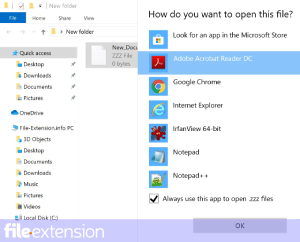
Процедура смены программы по умолчанию в Windows
- Щелчок правой кнопкой мыши по ISZ откроет меню, в котором вы должны выбрать опцию «Открыть с помощью»
- Выберите Выбрать другое приложение → Другие приложения
- Наконец, выберите Искать другое приложение на этом ПК, укажите папку, в которой установлен UltraISO, установите флажок Всегда использовать это приложение для открытия файлов ISZ и подтвердите свой выбор, нажав кнопку ОК
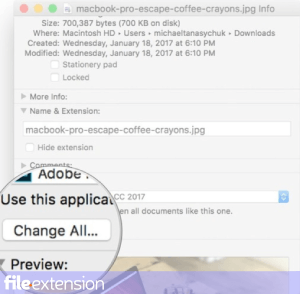
Процедура изменения программы по умолчанию в Mac OS
- Нажав правую кнопку мыши на выбранном файле ISZ, откройте меню файла и выберите Информация.
- Откройте раздел Открыть с помощью, щелкнув его имя
- Из списка выберите соответствующую программу и подтвердите, нажав кнопку «Изменить для всех»….
- Наконец, Это изменение будет применено ко всем файлам с расширением ISZ. должно появиться сообщение. Нажмите кнопку «Продолжить», чтобы подтвердить свой выбор.
Шаг 4. Убедитесь, что ISZ не неисправен
Вы внимательно выполнили шаги, перечисленные в пунктах 1-3, но проблема все еще существует? Вы должны проверить, является ли файл правильным файлом ISZ. Отсутствие доступа к файлу может быть связано с различными проблемами.

1. Убедитесь, что рассматриваемая ISZ не заражена компьютерным вирусом
Если файл заражен, вредоносная программа, находящаяся в файле ISZ, препятствует попыткам его открытия. Рекомендуется как можно скорее просканировать систему на наличие вирусов и вредоносных программ или использовать онлайн-антивирусный сканер. ISZ файл инфицирован вредоносным ПО? Следуйте инструкциям вашего антивирусного программного обеспечения.
2. Убедитесь, что файл с расширением ISZ является полным и не содержит ошибок.
Если вы получили проблемный файл ISZ от третьего лица, попросите его предоставить вам еще одну копию.Возможно, файл не был должным образом скопирован в хранилище данных, является неполным и поэтому не может быть открыт. При загрузке файла с расширением ISZ из Интернета может произойти ошибка, приводящая к неполному файлу. Попробуйте скачать файл еще раз.
3. Убедитесь, что у вас есть соответствующие права доступа
Иногда для доступа к файлам пользователю требуются права администратора. Выйдите из своей текущей учетной записи и войдите в учетную запись с достаточными правами доступа.Затем откройте заархивированный файл образа диска ISO.
4. Убедитесь, что ваше устройство соответствует требованиям для возможности открытия UltraISO
Операционные системы могут иметь достаточно свободных ресурсов для запуска приложения, поддерживающего файлы ISZ. Закройте все запущенные программы и попробуйте открыть файл ISZ.
5. Убедитесь, что у вас установлены последние версии драйверов и системных обновлений и исправлений
Регулярно обновляемая система, драйверы и программы обеспечивают безопасность вашего компьютера.Это также может предотвратить проблемы с файлами Zipped ISO Disk Image . Возможно, что одно из доступных обновлений системы или драйверов может решить проблемы с файлами ISZ, влияющими на более старые версии данного программного обеспечения.
.Как открывать зашифрованные файлы в Windows 10
Как открывать зашифрованные файлы в Windows 10 Главная ›Как сделать› File Opener › Открывать зашифрованные файлы
 от Милан Станоевич
от Милан Станоевич Заместитель редактора
- Это довольно сложно, если вы у вас есть зашифрованный файл, и вы не знаете пароль для его открытия.
- Есть несколько способов сделать это, в том числе изменить настройки некоторых файлов, и мы проведем вас через весь процесс, поэтому читайте ниже.
- Хотите узнать больше на ту же деликатную тему? Посетите раздел «Шифрование файлов» на нашем веб-сайте.
- У нас также есть специальная страница средства открытия файлов со всем, что вы хотели бы знать об открытии различных типов файлов.

 .
.Преобразование ISZ в BWI — Расширение файла
После преобразования файла в новый формат вы сможете использовать другие программы для его поддержки. Однако имейте в виду, что файл ISZ после преобразования в BWI может немного отличаться от оригинала.Самую важную информацию следует сохранить, но если вы хотите, чтобы файл после преобразования из ISZ в BWI был таким же, вы должны сделать это осторожно и выбрать подходящее приложение из списка ниже.
Конечно, нет гарантии, что преобразование оправдает все ваши ожидания, но, безусловно, поможет вам. Если, в конце концов, эффект преобразования ISZ в BWI не соответствует вашим ожиданиям, вы можете просто попытаться найти в Интернете другую версию вашего файла в формате ISZ, правильно преобразованную кем-то в файл BWI.Если это не удается, используйте информацию, представленную в дальнейшей части веб-сайта.
Программы для преобразования ISZ в BWI:
Другие возможные преобразования файлов ISZ
Если после преобразования файла ISZ желаемый результат не был достигнут, вы можете попробовать изменить формат файла ISZ на отличный от BWI. На нашем сайте вы найдете дополнительную информацию о следующих вариантах преобразования
Преобразование файлов из расширения ISZ в другой формат
Что еще я могу сделать?
К сожалению, если после выполнения двух ранее описанных шагов (попытки найти ваш файл ISZ, преобразованный кем-то другим, и попытка самостоятельно преобразовать его в BWI), у вас все еще есть проблема с вашим файлом, то их всего несколько. решений осталось.Вы можете еще раз попробовать найти и установить приложение, которое может открыть файл ISZ в исходном формате (без преобразования в файл BWI). Такое решение будет сложно реализовать, но оно обязательно даст лучший результат.
.